
Orodha ya maudhui:
- Hatua ya 1: Vifaa
- Hatua ya 2: Tenganisha
- Hatua ya 3: Badilisha Tray ya Kiwanda ya Elektroniki
- Hatua ya 4: Ondoa Inlet ya Nguvu
- Hatua ya 5: Badilisha Power Power ya Kiwanda na Mpokeaji wa IR
- Hatua ya 6: Jenga Transmitter ya IR
- Hatua ya 7: Nguvu ya Pi
- Hatua ya 8: Mlima Pi na Mtihani
- Hatua ya 9: Unda Sura
- Hatua ya 10: Punguza Sura
- Hatua ya 11: Njia
- Hatua ya 12: Maliza Sura
- Hatua ya 13: Kusanyika
- Hatua ya 14: Sakinisha LCD na Tray
- Hatua ya 15: Shabiki, Cleat wa Ufaransa na Spika
- Hatua ya 16: Unganisha
- Hatua ya 17: Sakinisha Usanidi wa Raspbian na Msingi
- Hatua ya 18: Sakinisha Vifurushi vya Programu
- Hatua ya 19: Zungusha Uonyesho
- Hatua ya 20: Usanidi wa Chromium
- Hatua ya 21: Sanidi Unclutter na Lemaza Screen Blanking
- Hatua ya 22: Sanidi Udhibiti wa Mbali wa infrared ya Linux
- Hatua ya 23: Unda ukurasa wako wa wavuti
- Hatua ya 24: Hang na Furahiya
- Mwandishi John Day [email protected].
- Public 2024-01-30 12:54.
- Mwisho uliobadilishwa 2025-01-23 15:11.
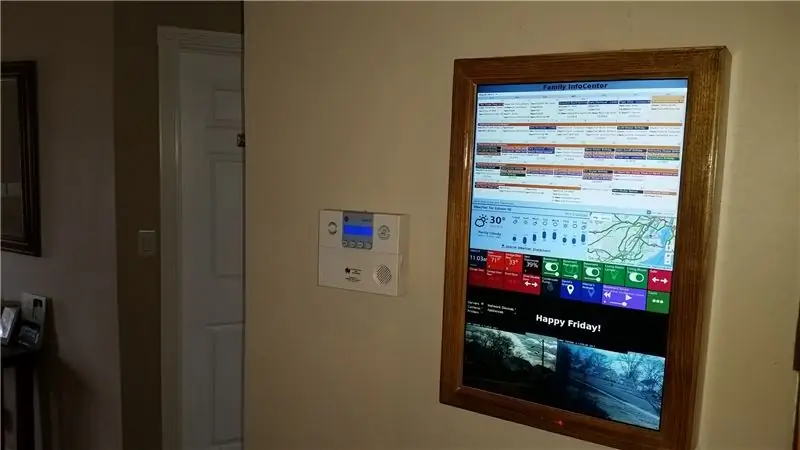
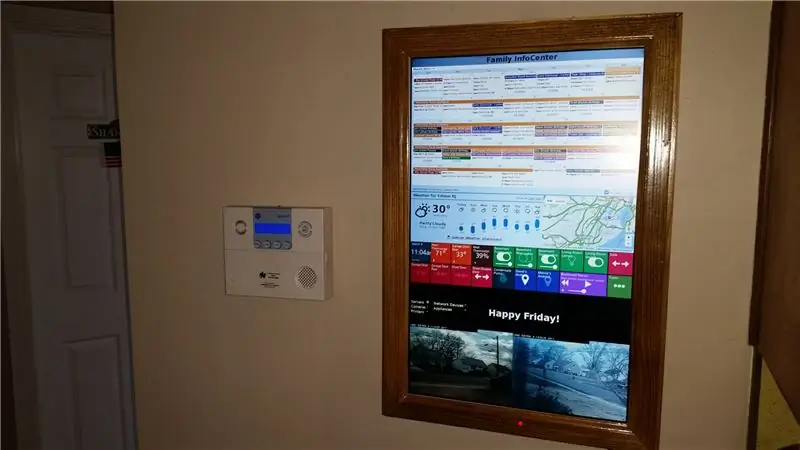
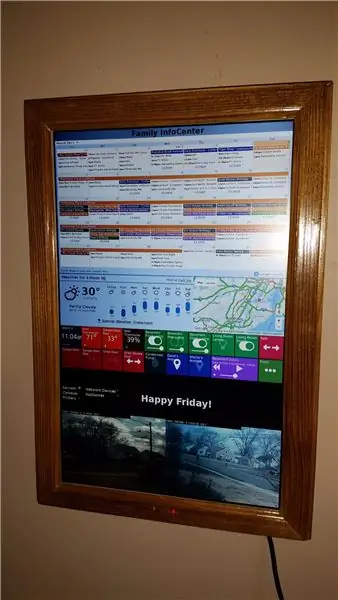
Katika hii Inayoweza kufundishwa nitawasha Runinga ya zamani ya gorofa ndani ya Kalenda iliyowekwa kwenye ukuta ya dijiti na Kituo cha Habari cha Nyumbani kinachotumiwa na Raspberry Pi.
Lengo lilikuwa kuwa na ufikiaji wa habari muhimu kwa wanafamilia wote, kuchukua nafasi ya kalenda ya ukuta wa karatasi na kutoa habari muhimu zaidi ya wakati halisi basi kalenda ya karatasi ingeweza. Vipengele vinavyojumuisha ni:
- Kalenda ya kila mwezi iliyosawazishwa na wanafamilia 6 na pia kalenda za timu za michezo za watoto, shule na mashirika mengine ambayo sisi ni (11 jumla). (Kalenda ya Google)
- Utabiri wa hali ya hewa wa ndani. (utabiri.io)
- Ramani ya trafiki ya mtaa. (Ramani za google)
- Onyesha hali ndani ya nyumba, kama joto, unyevu, hali ya mlango wa karakana kufunguliwa / kufungwa, hali ya mwanga kuwasha / kuzima, hali ya sensorer ya uvujaji wa basement na zaidi. (Vitu Vizuri na Tiles Smart)
- Fuatilia hali ya vifaa kwenye mtandao wetu wa nyumbani kama seva, kamera za IP, printa za IP, vinjari, Pointi za Ufikiaji wa WiFi na Vifaa vingine vya Mtandao. (Xymon)
- Tazama kamera za IP za nje. (Mhimili)
- Udhibiti wa infrared wa LCD na Raspberry Pi kuwasha na kuzima kulingana na ratiba.
- Tarehe na saa.
- Hata ndogo "bodi ya chaki ya dijiti" kwa mtu yeyote katika familia kuacha maelezo. (Google Doc)
(Iliyoongozwa na Maagizo ya Piney na Ozua)
Hatua ya 1: Vifaa




Umeme
- Raspberry Pi 2
- Adima ya USB ya Wifi ya Edimax
- Televisheni ya zamani ya gorofa, nilitumia 22 "Samsung T220HD
- Kebo ya HDMI "18
- Adapter ya pembe ya kulia ya HDMI
- Kadi ya Micro SD angalau 4Gb
- Kamba ndogo ya USB ya kujitolea na kamba ya umeme
- Kibodi / panya isiyo na waya (hiari)
- 5mm LED
- 1 2N2222 transistor
- Vipinga 2 (220ohm na 10k Ohm)
- 940nm IR LED
- prototyping ndogo ya PCB
- Waya wa jumper wa kiume na wa kike
- 22 kupima waya ya jumper imara na waya 20 iliyokwama
- Shabiki wa 40mm 5v wa PC na USB A plug
Vifaa
- 5/4 "x 3-1 / 2" x 6 'kumaliza daraja la pine
- 3/8 "x 1-1 / 4" x 6 'pine kuacha ukingo
- 1-3 / 8 "x 36" Baa ya gorofa ya chuma
- Madoa ya kuni na polyurethane au rangi
- Chuma cha Kifaransa cha chuma
- Mbili 3/4 "na grommets ya plastiki 1-1 / 2"
- Kuweka screws & standoffs kwa mlima rasipberry Pi
- Gundi ya kuni na kuni
- Joto hupunguza neli au mkanda wa umeme
- Vipimo vichache vya kuni, brashi za rangi na msasaji
Zana
- Miter aliona
- Mchomaji wa MIG
- Chuma cha kulehemu & solder
- Kiunga cha biskuti biskuti
- Niler ya kumaliza nyumatiki
- Router
- Kuchimba
- 3/4 "& 1-1 / 2" Hole Saw
- Mzunguko wa mzunguko wa nasibu
- Bunduki ya gundi moto
- Mita nyingi
- Asst. zana za mkono
Hatua ya 2: Tenganisha
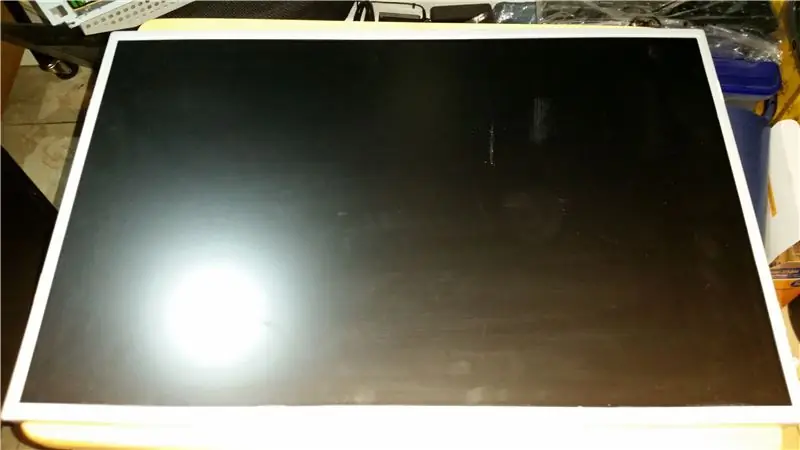



Disassemble - Anza kwa kutenganisha TV 22 Samsung HD T220HD. Kutenganisha ni rahisi sana na imeandikwa vizuri katika mwongozo wa huduma hapa chini (uku. 8-12) kwa hivyo sitaiga nakala za maagizo haya hapa. Kuwa mwangalifu usiharibu LCD katika mchakato na kuokoa wote wa ndani. Nyumba ya plastiki na stendi zinaweza kutupwa.
Hatua ya 3: Badilisha Tray ya Kiwanda ya Elektroniki


- Ondoa Bracket - Kwa usambazaji wa umeme na PCB kuondolewa kwenye tray ya chuma, anza kwa kuchimba viunganisho viwili vya waandishi wa habari ulioshikilia bracket ya chuma kwenye tray na uondoe bracket.
- Ongeza Msaada wa Tray - Mara bracket ikiwa nje ya njia, weka bar gorofa ya chuma kwa njia ya tray iliyo juu ya kuziba kwa nguvu. Kutumia kifaa cha kuchomea MIG, kiweke mahali pake. Hii itatumika kusaidia tray ndani ya fremu baadaye. Ikiwa huna ufikiaji wa kifaa cha kuchomea MIG unaweza kuchimba mashimo na kufunga kwa karanga na bolts lakini hakikisha una idhini ya kutosha kati ya vichwa vya bolts na usambazaji wa umeme mara tu itakaposanikishwa tena kuzuia mizunguko mifupi. Baa tambarare imeachwa kwa makusudi kwa muda mrefu na itapunguzwa ili kutoshea ndani ya fremu baadaye.
Hatua ya 4: Ondoa Inlet ya Nguvu



Hatua 4-8 zinahusika na umeme mpya wa kiwanda na uliovamiwa
- Ondoa Inlet ya Nguvu - (Hiari - Awali sikutarajia kuwa na kina kinachohitajika kutoshea kamba ya umeme bila kuibuka nyuma ya fremu na kwa hivyo kuisababisha isitandike ukutani. Ilibainika kuwa kulikuwa na kina kirefu na hatua hii sio lazima. Ninajumuisha kwa kuwa inaonekana kwenye picha) ONYO: Endelea tu na hatua hii ikiwa uko vizuri kufanya kazi na nguvu kubwa za umeme wa AC. Kama baadhi ya wafafanuzi walivyotaja wiring hii inaweza kuwa hatari. Rangi kwenye waya zako zinaweza kuwa tofauti. Ikiwa haujui ni bora t ruka hatua hii kwani kama nilivyoeleza, haikuishia kuwa muhimu.
- De-solder kuziba ghuba ya umeme kutoka kwa bodi ya mzunguko wa usambazaji wa umeme.
- Kata mwisho wa kamba ya nguvu ya dhabihu na uvue mwisho ili kufunua waya. Kutumia mita nyingi kwenye mpangilio wa mwendelezo jaribu waya zilizo wazi ili kuona ni ipi ina mwendelezo kwa prong ya chini kwenye kuziba. Waya hii (waya wa hudhurungi kwenye picha) itauzwa kwa kituo cha kuuza katikati kwenye usambazaji wa umeme ambayo kuziba ghuba ya umeme iliondolewa.
- Solder waya zingine mbili zilizobaki kutoka kwa kamba yako ya umeme hadi kwenye sehemu mbili za solder zilizobaki.
- Punguza bomba la tray ya chuma na vipande vya chuma ili kuruhusu waya kutoka upande wa tray kama inavyoonekana kwenye picha.
Hatua ya 5: Badilisha Power Power ya Kiwanda na Mpokeaji wa IR


- Badilisha LED - Nguvu asili ya LED ni mraba na nyeupe ambayo ni sawa lakini nilitaka kutumia 5mm LED kuruhusu rahisi imewekwa kwenye shimo kwenye fremu. Kata LED ya asili kutoka mwisho wa waya. Kamba waya zote na solder karibu 6 "ya waya iliyokwama ili kupanua urefu wa kila moja. Kisha unganisha taa mpya ya 5mm mwisho wa waya zilizopanuliwa (kontena haihitajiki), hakikisha kuwa polarity ni sahihi. Tumia kupunguka kwa joto au mkanda wa umeme ili kuingiza viungo vya solder.
- Panua Mpokeaji wa IR - Mpokeaji wa IR ameuzwa kwa PCB ambayo itafanya uwekaji wa fremu kuwa mgumu. De-solder kutoka kwa PCB na waya zilizofungwa kwa waya. Kisha solder waya hizo kwa PCB. Tena, tumia shrink ya joto au mkanda wa umeme ili kuingiza viungo vya solder.
Hatua ya 6: Jenga Transmitter ya IR
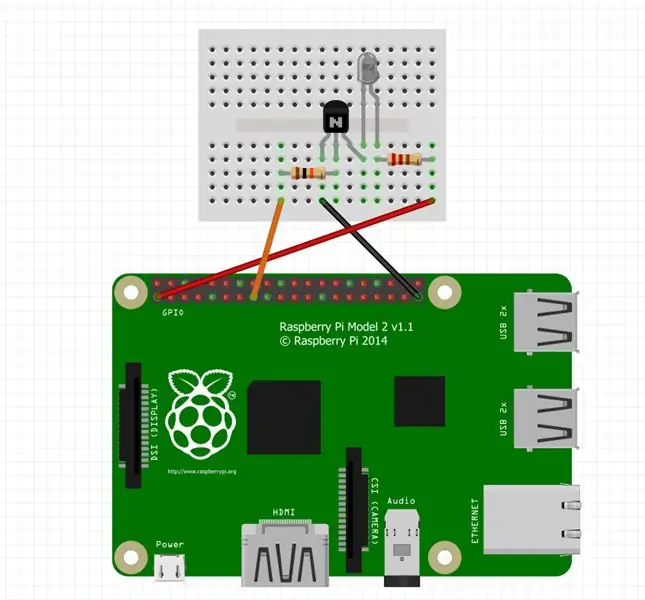


Kitumaji cha IR chenye nguvu ya transistor kitajengwa na transistor, IR LED, waya za kuruka, PCB ya prototyping na vipinga viwili vilivyoorodheshwa katika hatua ya vifaa # 2. Kwa kuongezea, utahitaji ubao wa mkate kuweka mfano wa transmitter yako ya IR. Waya vifaa kama inavyoonyeshwa kwenye mchoro kwenye ubao wa mkate. Mara tu unapofurahi na mzunguko wako uhamishe kwa PCB ya prototyping na solder mahali. Tumia jozi ya waya za kuruka ili kupanua IR ya IR kutoka kwa PCB, usitengeneze IR IR moja kwa moja kwa PCB. Tumia waya zingine tatu za kuruka kama unganisho lako kwa Pi.
Unaweza kuweka mzunguko pembeni kwa sasa lakini ikiwa unataka kujaribu transmita yako ya IR unahitaji kwanza Raspberry Pi inayofanya kazi. Itabidi uruke mbele hadi Hatua 16-17. Hatua hizi zinaelezea jinsi ya kusanidi PI yako na jinsi ya kuunganisha kitumaji cha IR. Ukimaliza unaweza kurudi kwa hatua hii.
Ili kujaribu mzunguko wa usafirishaji wa IR tunaweza kupepesa LED na hati. Pakua hati ya LEDblink na uhamishe kwenye saraka ya nyumbani ya Pi. Badilisha * YOURPATH * hapa chini na njia kuelekea mahali ambapo hati ilipakuliwa kwenda. Katika aina ya wastaafu:
mv / * YOURPATH * / LEDblink / nyumbani / pi /
Kisha ifanye iweze kutekelezwa kwa kukimbia
chmod + x / nyumba / pi / LEDblink
Tumia hati ya LEDblink
/ nyumbani / pi / LEDblink
LED ya IR sio diode ya kutoa mwanga mara kwa mara na haitoi taa inayoonekana lakini unaweza kutumia kamera ya smartphone. kuiona ikiangaza. Elekeza kamera kwenye IR LED na uangalie skrini. Ikiwa mzunguko unafanya kazi, unapaswa kuona mwangaza wa LED ya IR.
Hapa kuna hati ya blink ya LED ikiwa huwezi kupakua
#! / usr / bin / chatu
kuagiza RPi. GPIO kama wakati wa kuingiza wa GPIO GPIO.tahadhari (Uongo) pato (22, Uongo) wakati. kulala (1)
Imechukuliwa kutoka kijijini cha Raspberry Pi IR
Hati ya LEDblink
Hatua ya 7: Nguvu ya Pi

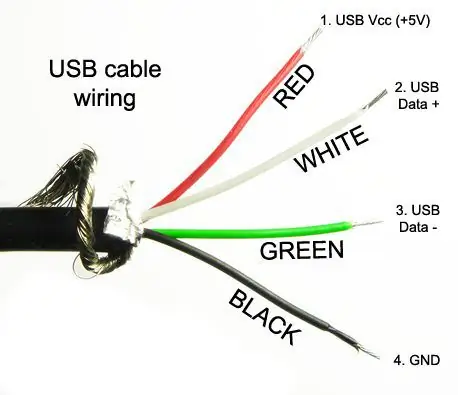


- Andaa kebo ya USB - Kata mwisho kwenye USB ndogo ya dhabihu ikiacha mwisho wa USB ndogo na urefu wa "urefu wa 18. Kamba waya. Nyaya za USB zitakuwa na makondakta 4 (kawaida nyekundu, kijani, nyeupe na nyeusi) na ngao. Tutakuwa tumia tu waya mwekundu + 5v na waya mweusi wa ardhini. Waya zilizobaki zinaweza kupunguzwa.
- Nguvu ya Raspberry Pi - Tafuta waya 9 kati ya usambazaji wa umeme na PCB, itakuwa na waya 1 mwekundu na 8 nyeusi, Kamba hii hutoa 5v mara kwa mara (hata wakati LCD imezimwa) kwa PCB ili tuweze kuitumia nguvu Pi Raspberry. Tutahesabu namba hizi 1-9 tukianza na waya mwekundu. Splice kwa kuuza waya mweusi kutoka kwa kebo ya USB hadi waya # 4 na waya mwekundu kutoka kwa kebo ya USB hadi waya # 6. Tumia kupungua kwa joto au mkanda wa umeme ili kuingiza viungo vya solder.
Hatua ya 8: Mlima Pi na Mtihani


- Mlima Pi - Piga mashimo 4 kwenye sinia ili kuweka Raspberry Pi. Tumia screws na standoffs kupata salama kama onyesho kwenye picha. Jihadharini kuwa una kibali cha kutosha kati ya vichwa vya screw na PCB mara tu itakapowekwa tena ili kuzuia mizunguko fupi.
- Kukusanyika tena - Sakinisha usambazaji wa umeme na PCB tena kwenye tray inayopatikana na screws za asili. Tumia nguvu mpya na nyaya ndogo za USB kutoka upande wa tray. Ikiwa ungependa kujaribu benchi wakati huu endelea kuunganisha nyaya zilizobaki kama ilivyoelezewa katika Hatua # 16, vinginevyo weka LCD kando na tray kwa sasa.
Hatua ya 9: Unda Sura

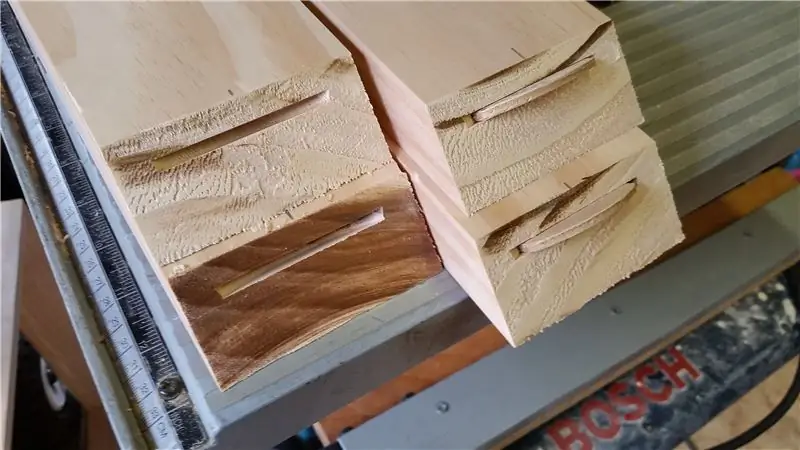
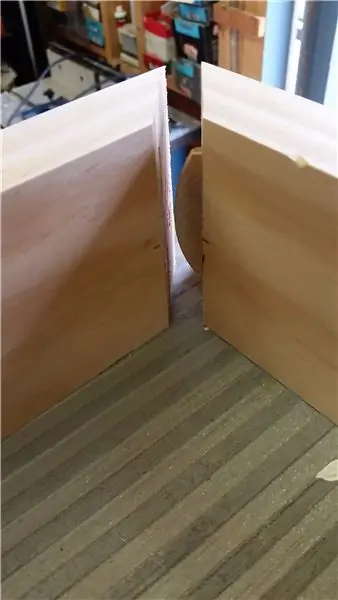
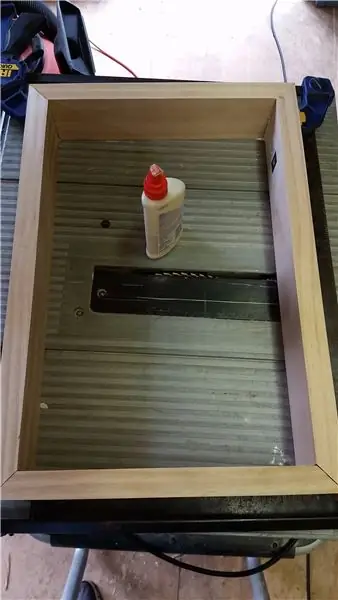
Hatua 9-12 zinaelezea jinsi ya kuunda sura mpya ya kuni kwa vifaa vyote. Kimsingi ni sura ya picha ya LCD.
- Unda Sura - Kutumia msumeno wa kilemba, kata pini ya 5/4 "x 3-1 / 2" vipande 4 na kupunguzwa kwa 45 ° kila mwisho kuunda mstatili kuzunguka LCD. Hii inapaswa kutoshea karibu na LCD lakini sio hivyo lazima ulazimishe LCD kwenye fremu.
- Jiunge na Fremu - Weka alama kwenye vituo vya kila mwisho. Weka kiunga chako cha biskuti kwa 45 ° na # biskuti #, weka kina cha kata ili iwe katikati. Kata nafasi zote 8 za biskuti.
- Sura ya Gundi - Ingiza biskuti katika nafasi, usigundi bado, na ujaribu sawa na LCD. Ikiwa LCD inafaa kwa usahihi kwenye fremu, iondoe na utumie gundi ya kuni kwenye biskuti na mwisho wa 45 ° ili kujiunga na fremu pamoja. Kuhakikisha fremu ni matumizi ya mraba wakati gundi inaweka. Futa gundi yoyote ya ziada ya kuni.
Hapa kuna mwingine anayefundishwa na vidokezo zaidi vya kujenga fremu ya picha na kiunga cha biskuti na Canida
Hatua ya 10: Punguza Sura


- Msaada wa LCD - Sasa kata nafasi za biskuti ili kushikilia LCD kwenye fremu dhidi ya ukingo wa kuacha ambao utawekwa baadaye. Weka kiunga cha biskuti hadi 90 °. Pima unene wa LCD na caliper na uweke kina cha kiunganishi sawa. LCD hii ina upande 1 ambao ni mzito halafu zingine kwa hivyo kata nafasi za biskuti kwa pande 3 nyembamba kwanza. Biskuti 2 ndani ya pande fupi za fremu na 3 kila moja katika pande ndefu. Baada ya kukata nafasi hizo 7, pima upande mzito wa LCD na uweke kina cha kiunganishi sawa. Kata nafasi 3 za mwisho za biskuti. Biskuti zinapaswa kutoshea vizuri, wanashikilia LCD bila gundi.
- Punguza - Kata ukingo wa kuacha vipande 4 na kupunguzwa kwa 45 °. Makali ya ndani (ukingo mwembamba) yatatundika ndani ya sura na kufunika ukingo wa chuma wa LCD. Tumia LCD kama mwongozo wa kuamua overhang sahihi. Makali ya nje ya ukingo wa kusimama yatakuwa karibu 1/4 "kutoka ukingo wa nje wa sura, Inaunda 1/4" kufunua kuzunguka sura nzima. Hapo awali nilipanga kupitisha ukingo uliochorwa kwenye kona ya nje na kuondoa kufunua lakini nilipenda mwonekano na 1/4 "kufunua kwa hivyo niliiacha kama ilivyo. Salama na gundi ya kuni na bomba la kumaliza nyumatiki.
Hatua ya 11: Njia



- Mapumziko ya Kifaransa Cleat - Kata upande wa fremu ya Kifaransa Cleat kwa hivyo ni 1/2 "nyembamba kisha upana wa fremu. Tia alama muhtasari wa wazi karibu 3" kutoka juu kila upande wa fremu. Weka kina kwenye router yako sawa na kina cha cleat ya Ufaransa. Tuma mapumziko nyuma ya sura ili cleat iketi flush nyuma ya fremu. Kata upande wa ukuta wa cleat ili utoshe ndani ya upana wa fremu. Hii itahakikisha sura zinasimama kwenye ukuta.
- Mapumziko ya Kiwanda cha Elektroniki - Chini ya fremu tengeneza mapumziko na router kushikilia umeme wa kiwanda (IR PCB, swichi za kiwanda, LED ya nguvu) na PCB ya transmitter ya IR kutoka Hatua # 6. Hakikisha una urefu wa kutosha kwa waya kufikia kontakt yao upande wa tray. Piga mashimo mawili 3/16 "kutoka chini ya fremu ndani ya mapumziko haya. Mashimo haya yatashikilia kipokea cha 5mm cha LED na IR na kuruhusu waya zao kurudi kwenye nyuzi za kiwanda.
- Shimba Mashimo ya Uingizaji hewa ili kuepuka eneo ulilopitisha katika hatua ya awali. Tofauti na picha yangu, utachimba hizi kabla ya kuchafua au kupaka rangi.
Hatua ya 12: Maliza Sura
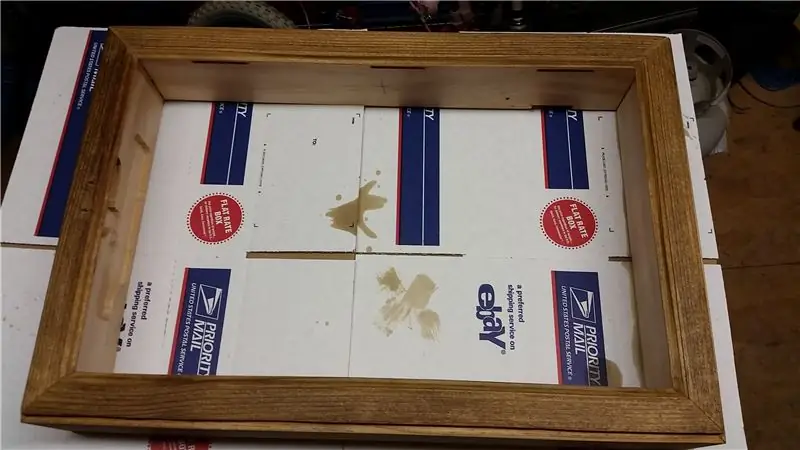
- Jitayarishe - Jaza mashimo na viungo vyote vya msumari na putty ya kuni na uruhusu kuweka mchanga nje ya sura na mtembezaji wako wa obiti. Mchanga hadi laini kutumia angalau karatasi 220 ya mchanga.
- Maliza - Weka sura na kivuli chako kipendacho cha doa la kuni, kisha weka kanzu 3 za polyurethane, ukipaka mchanga kati ya kila kanzu. Au ikiwa unapenda, rangi. Fuata maelekezo ya wazalishaji kwa muda kati ya kanzu.
Hatua ya 13: Kusanyika



Sasa ni wakati wa kuiweka pamoja.
- Anza kwa kuingiza LED ya nguvu ndani ya shimo lake, juu ya LED inapaswa kuwa na uso wa mbele wa fremu. Halafu ongeza mpokeaji wa IR italindwa nyuma ya shimo lingine kwa sababu ya umbo lake la mraba. Kisha weka mtoaji wa IR aliyejengwa katika Hatua # 6 karibu na mpokeaji wa IR kwa hivyo inalenga moja kwa moja upande wake. Gundi moto mahali.
- Weka vifaa vya elektroniki vya kiwanda (IR PCB, swichi za kiwanda, swichi ya nguvu) kwenye eneo lililopitishwa kwa fremu kutoka Hatua # 11 na upeleke waya ili wawe nje ya njia. Hakikisha una urefu wa kutosha kwa ajili ya kuunganisha kiwanda kufikia kontakt yake upande wa tray mara moja imewekwa. Gundi moto mahali.
- Sakinisha PCB ya kusambaza IR iliyojengwa katika hatua # 6 katika eneo lililopitiwa na gundi moto mahali au salama na vis kwa fremu.
- Sakinisha grommets tatu kwenye mashimo ya uingizaji hewa na salama na kidogo ya bluu moto.
Hatua ya 14: Sakinisha LCD na Tray


- Weka LCD kwenye fremu na salama na biskuti # 10. Wanapaswa kuwa snug na kushikilia LCD bila kutumia gundi ya kuni.
- Halafu weka tray na saruji ya chuma gorofa inayounga mkono nyuma ya fremu. Weka alama kwa upana kila mwisho wa bar ya chuma. Pindisha bar gorofa ya chuma kwa njia ya 90 ° kwa alama. Punguza baa ya gorofa ya ziada juu ya 1 "kupita kwa bend kila mwisho au ya kutosha kwa hivyo haizidi nyuma ya sura na salama na visu za kuni.
Hatua ya 15: Shabiki, Cleat wa Ufaransa na Spika




- Sakinisha shabiki wa 40mm ndani ya shimo la uingizaji hewa la 1-1 / 2 na visu ili iweze kuvuta hewa kutoka ndani ya fremu na kumaliza nje.
- Sakinisha Cleat ya Kifaransa kwenye mapumziko yaliyoundwa katika Hatua ya # 11 na vis zinazotolewa kuhakikisha kuwa itakuwa sawa na juu ya fremu.
- Salama spika mbili zilizoondolewa kwenye disassembly kwa upande wowote wa nyuma ya sura na screws za kuni. Acha urefu wa kutosha ili waya iweze kufikia kiunganishi cha kiwanda.
Hatua ya 16: Unganisha



- Sakinisha adapta ya WiFi (na adapta isiyo na waya ya kibodi isiyo na waya) kwenye nafasi za Raspberry PI USB.
- Unganisha kebo ya LVDS na nyaya mbili za inverter za LCD kutoka LCD hadi tray.
- Unganisha kiwanda cha kubadili kiwanda na spika kwa viunganishi kwenye tray.
- Unganisha kebo ya HDMI kati ya Raspberry Pi na bandari ya HDMI kwenye tray ukitumia adapta ya pembe ya kulia kwenye mwisho wa tray.
- Unganisha kebo ndogo ya umeme ya USB kutoka Hatua # 7 hadi Raspberry Pi.
- Unganisha vipeperushi vya kupitisha IR. Unganisha jumper nyekundu ya 3.3v kubandika # 1 kwenye Pi, unganisha jumper ya ishara ya GPIO22 ya rangi ya machungwa ili kubandika # 15 na jumper ya ardhi ya kahawia kubandika # 39.
- Chomeka kebo ya USB ya 40mm kwenye bandari ya USB nyuma ya tray.
Hatua ya 17: Sakinisha Usanidi wa Raspbian na Msingi
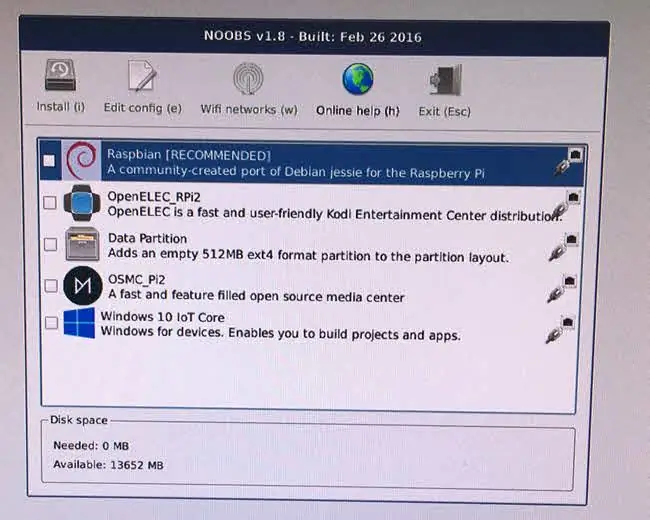
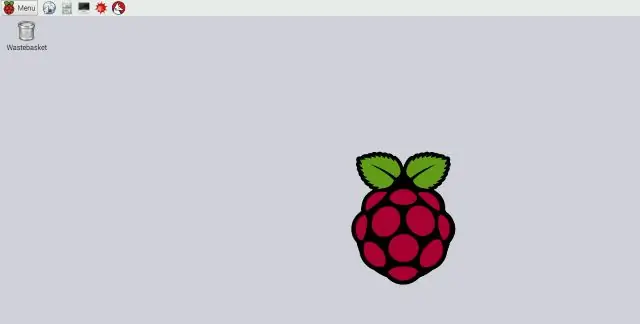
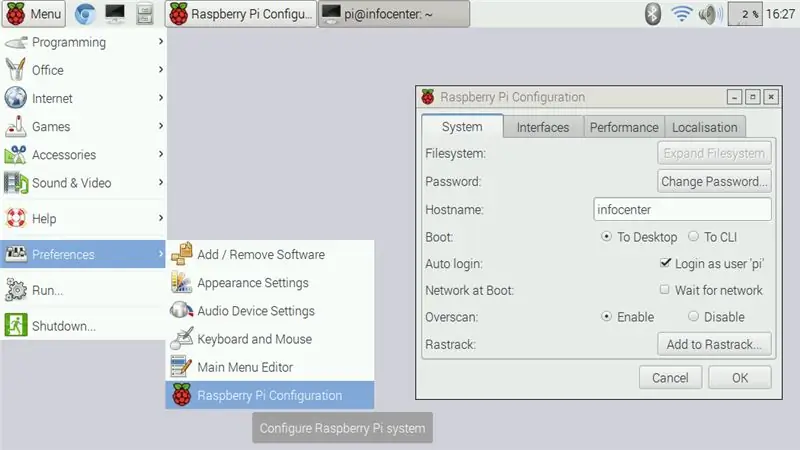
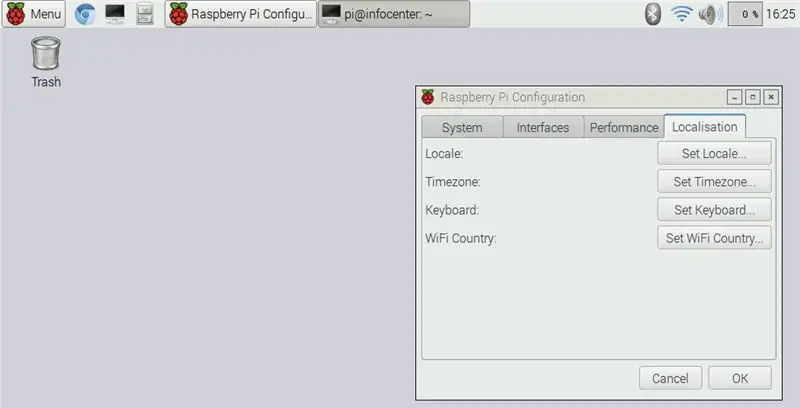
Maagizo haya hufikiria Raspbian GNU / Linux 8 (jessie) imewekwa.
- Fuata maagizo kwenye wavuti ya Raspberry Pi kuandaa kadi yako ya Micro SD na NOOBS ambayo ni meneja wa usanidi wa mfumo wa uendeshaji wa Raspberry Pi na kisha ingiza kadi ya Micro SD kwenye Raspberry Pi.
- Nguvu kwa infocenter yako na Pi yako itaanza kwa NOOBS. Fuata maagizo ya ufungaji wa skrini ili kusanidi Raspbian.
- Mara tu usakinishaji ukamilika unapaswa kuingia kiotomatiki kwenye desktop yako. Ikiwa sivyo, mtumiaji chaguo-msingi ni pi na nywila chaguomsingi ni rasipiberi. Ninapendekeza kubadilisha nywila chaguomsingi pamoja na mipangilio mingine ya kimsingi ukitumia GUI ya Usanidi wa Raspberry Pi chini ya Menyu> Mapendeleo.
- Mara moja kwenye Usanidi wa Pi Raspberry Pi chini ya kichupo cha Mfumo, bonyeza Panua mfumo wa faili. Hii itachukua sekunde chache tu. Sababu ya kupanua mfumo wa faili ni kufanya nafasi yote inayopatikana kwenye kadi ya SD ipatikane, kwa juhudi za kuweka Raspbian ndogo ya kutosha kutoshea kwenye kadi za SD zilizo na ukubwa tofauti imesisitizwa kutumia tu 4GB. Pia, bonyeza kitufe cha Badilisha Nenosiri ili kubadilisha nywila chaguomsingi. Mpe mwenye hatia jina la mwenyeji la chaguo lako, chagua Boot kwa Desktop na Ingia otomatiki.
- Wakati ungali kwenye Raspberry Pi GUI ya Usanidi chagua kichupo cha Ujanibishaji na uweke upendeleo wako wa Eneo, Saa za eneo na Kinanda. GUI imeandikwa zaidi hapa.
- Sanidi adapta ya Edimax WiFi kupitia maagizo ya ufungaji kwenye ukurasa huu.
- Mara baada ya WiFi kufanya kazi fungua kituo na usasishe hazina. Andika amri zifuatazo.
- Sudo apt-pata sasisho
-
Ifuatayo hebu sasisha vifurushi vyote.
sasisho la kupata apt
-
Sasa wacha tusasishe firmware ya Raspberry Pi.
sasisho la rpi-sasisho
-
Anzisha upya.
Sudo reboot
Hatua ya 18: Sakinisha Vifurushi vya Programu
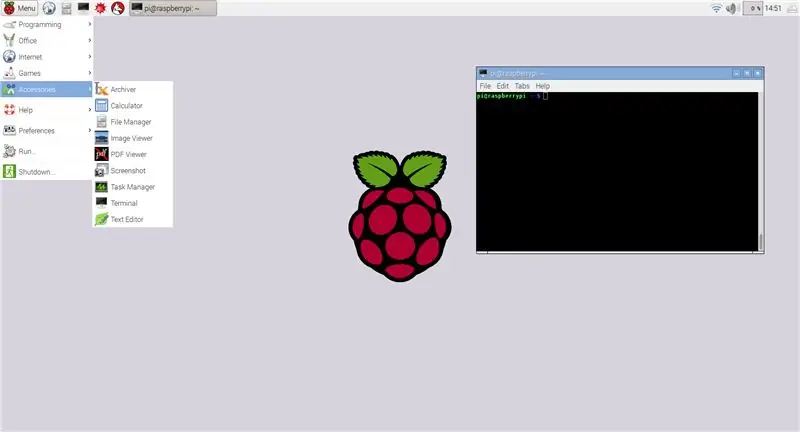
Sasa tutaweka vifurushi vya ziada ambavyo vitahitajika kwa mkosaji. Hizi zitasanidiwa katika hatua inayofuata. Fungua dirisha la terminal na andika amri zilizo chini.
-
Sakinisha kivinjari cha Chromium.
wget -qO - https://bintray.com/user/downloadSubjectPublicKey?username=bintray | kuongeza-ufunguo wa ufunguo -
echo "deb https://dl.bintray.com/kusti8/chromium-rpi jessie kuu" | sudo tee -a /etc/apt/source.list sudo apt-pata sasisho apt-kupata kufunga chromium-kivinjari
-
Sakinisha seva ya Apache.
Sudo apt-get kufunga apache2
-
Sakinisha Unclutter ili kuficha pointer wakati haitumiki.
Sudo apt-get kufunga unclutter
-
Sakinisha vifaa vya x11-xserver
Sudo apt-get kufunga x11-xserver-utils
-
Sakinisha Xdotool.
Sudo apt-get kufunga xdotool
-
Sakinisha kifurushi cha Udhibiti wa Kijijini cha Linux Infrared.
sudo apt-kupata kufunga lirc
Hatua ya 19: Zungusha Uonyesho
Ninapendelea mhariri wa maandishi vi, ikiwa unapendelea nano badala ya nano ya vi katika hatua zifuatazo.
Kwa kuwa mtu asiye na hatia ataning'inizwa wima badala ya usawa tutahitaji kuzungusha onyesho. Katika aina ya terminal amri:
sudo vi / boot/config.txt
Ongeza mstari hapa chini kwenye faili ya config.txt.
ongeza display_rotate = 1 90
Hatua ya 20: Usanidi wa Chromium
Chromium ilisakinishwa kwenye Hatua # 18 sasa weka Chromium ili ianze tena. Katika terminal hariri faili / nyumba /pi /.config/lxsession/LXDE-pi/autostart
vi /home/pi/.config/lxsession/LXDE-pi/autostart
kisha ongeza laini
@ chromium-kivinjari - anza-skrini-kamili - kikao-cha-kupasuka-kipovu -disable-infobarshosthost Sasa tunaunda hati ya kuburudisha Chromiu
vi / nyumba/pi/refresh.sh
Ongeza mistari hapa chini kwenye faili
#! / bin / bash
usafirishaji Onyesha = ": 0" WID = $ (utaftaji wa xdotool - hauonekani - darasa chromium | kichwa -1) xdotool dirisha inamilisha $ {WID} xdotool key ctrl + F5
Fanya hati iweze kutekelezwa
Sudo chmod + x / nyumba/pi/refresh.sh na uongeze kwenye cron kukimbia kila dakika 15
sudo crontab -e ongeza laini hii kwa cronta
* / 15 * * * * / nyumba/pi/refresh.sh
Hatua ya 21: Sanidi Unclutter na Lemaza Screen Blanking
Unclutter na vifaa vya X11-xserver viliwekwa kwenye Hatua # 18. Unclutter itaficha pointer wakati haitumiki. Katika terminal hariri faili / nyumba /pi /.config/lxsession/LXDE-pi/autostart Tunaweza pia kuongeza amri za xset ili kuzima hali ya kuokoa nguvu
vi /home/pi/.config/lxsession/LXDE-pi/autostart
kisha ongeza mistari
@unclutter -display: 0 -noevents -nyakua
@xset s off @xset -dpms @xset s noblank
Ili kulemaza utupu wa skrini na LXDE chaguomsingi, hariri faili: / etc / xdg / lxsession / LXDE / autostart.
vi / nk / xdg / lxsession / LXDE / autostart
Toa maoni nje kwa amri ya @xscreensaver (ongeza # wakati wa kuomba kwa laini)
# @ xscreensaver -no-splash
Ili kujaribu usanidi wa xset unaweza kukimbia xset q baada ya kuwasha tena unapaswa kuona pato lifuatalo
pendelea kufunua: hakuna ruhusa ya idhini: yestimeout: mzunguko wa 0: 600 DPMS imezimwa
Hatua ya 22: Sanidi Udhibiti wa Mbali wa infrared ya Linux
Tuliweka LIRC katika Hatua # 18. Wacha tufanye kazi ili Pi yetu iweze kutuma nguvu za IR kwenye na kuzima amri kwa LCD.
sudo vi / boot/config.txt
ongeza zifuatazo kwenye faili ya config.txt
dtoverlay = lirc-rpi, gpio_out_pin = 22
kisha hariri faili ya hardware.conf
sudo vi /etc/lirc/hardware.conf
ongeza yafuatayo
LIRCD_ARGS = "- uingizaji"
LOAD_MODULES = DEREVA wa kweli = "chaguo-msingi" DEVICE = "/ dev / lirc0" MODULES = "lirc_rpi" LIRCD_CONF = "" LIRCMD_CONF = ""
Pata faili ya usanidi wa kijijini chako kutoka kwenye orodha ya viboreshaji kwenye ukurasa wa wavuti wa LIRC kwa https://lirc.sourceforge.net/remotes/ Pakua faili ya usanidi na uihifadhi kama /etc/lirc/lircd.conf. Katika kesi yangu nilitumia faili ya usanidi ya Samsung AA59-00382A hapa
cp AA59-00382A.lircd.conf /etc/lirc/lircd.conf
Basi unapaswa kupima LIRC na nguvu hii ya kuzima / kuzima amri
/ usr / bin / irsend SEND_ONCE Samsung_AA59-00382A KEY_POWER
Ukipenda unaweza kuweka ratiba ya kuwasha na kuzima LCD yako kwa kutumia cron. Hariri crontab na uongeze ratiba ya chaguo lako. Katika mfano wangu nguvu za kukosa hatia kila siku saa 8:00 asubuhi, halafu zinawashwa saa 10:00 asubuhi kwa siku 1-5 (siku za wiki), nguvu tena saa 3:00 jioni (15:00) kwa siku 1-5 (siku za wiki) na kisha nguvu kila siku saa 1:00 asubuhi.
sudo crontab -e
0 8 * * * / usr / bin / irsend SEND_ONCE Samsung_AA59-00382A KEY_POWER> / dev / null 2> & 1
0 10 * * 1-5 / usr / bin / irsend SEND_ONCE Samsung_AA59-00382A KEY_POWER> / dev / null 2> & 1 0 15 * * 1-5 / usr / bin / irsend SEND_ONCE Samsung_AA59-00382A KEY_POWER> / dev / null 2 > & 1 0 1 * * * / usr / bin / irsend SEND_ONCE Samsung_AA59-00382A KEY_POWER> / dev / null 2> & 1
Hatua ya 23: Unda ukurasa wako wa wavuti
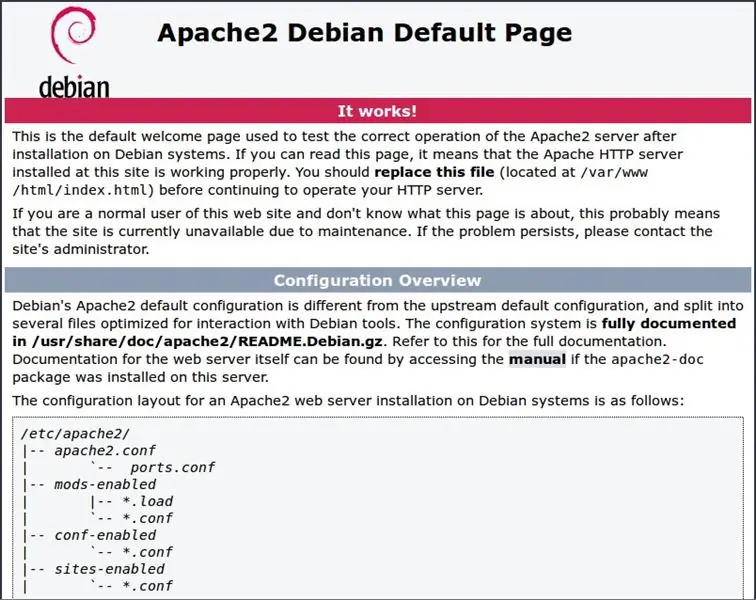
Kwa wakati huu unapaswa kuwa na infocenter inayofanya kazi ambayo inaonyesha Apache chaguo-msingi "Inafanya kazi!" ukurasa wa wavuti. Sasa tunahitaji kuunda ukurasa wako wa wavuti. Unaweza kubuni hii kama unavyotaka kuifanya iwe rahisi au ngumu kama unavyopenda. Nimejumuisha kurasa mbili za wavuti, moja ni ukurasa ninaotumia na URL zilizoondolewa na nyingine ni mfano tu wa kalenda. Pamoja na moja utahitaji kuingiza URL zako mwenyewe. Kisha ubadilishe jina la faili kwa index.html na uweke kwenye / var / www / html /
Kwa kuwa kuna njia zisizo na kipimo ambazo unaweza kuunda ukurasa huu na kesi ya matumizi ya kila mtu itakuwa tofauti sitaenda kufafanua faili nzima ya html hapa. Kuna maagizo mengi na mafunzo kwenye wavuti inayoelezea jinsi ya kuunda kurasa za wavuti na hata zaidi juu ya jinsi ya kupachika yaliyomo unayopenda.
faili ya kielelezo cha mfano
kalenda ya mfano faili ya faharisi tu
Hatua ya 24: Hang na Furahiya

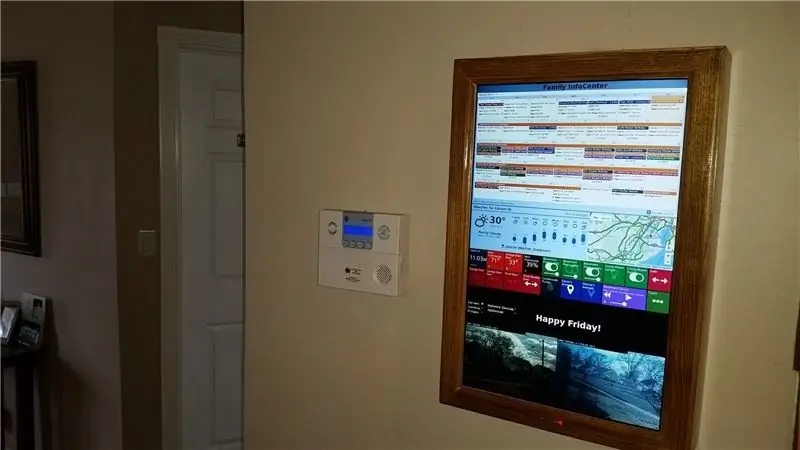
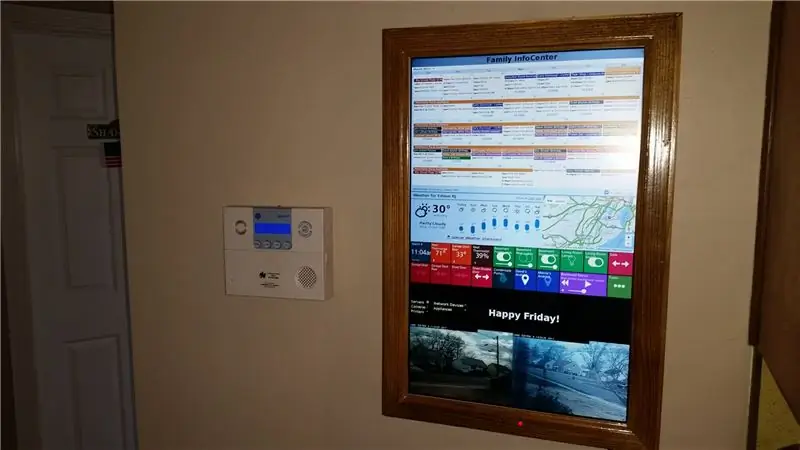
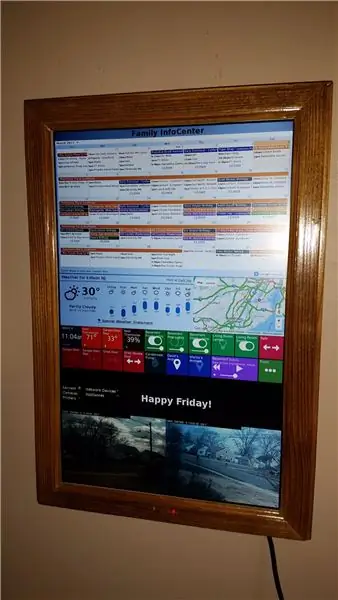
Panda nusu nyingine ya ufaransa wako kwenye ukuta wako, uhakikishe kuwa iko sawa, na utundike infocenter yako. Chomeka na ufurahie!


Tuzo kubwa katika Mashindano ya Microcontroller 2017
Ilipendekeza:
Kituo cha hali ya hewa cha DIY na Kituo cha Sensorer cha WiFi: Hatua 7 (na Picha)

Kituo cha hali ya hewa cha DIY na Kituo cha Sensor cha WiFi: Katika mradi huu nitakuonyesha jinsi ya kuunda kituo cha hali ya hewa pamoja na kituo cha sensorer cha WiFi. Kituo cha sensorer hupima data ya joto na unyevu wa ndani na kuipeleka, kupitia WiFi, kwa kituo cha hali ya hewa. Kituo cha hali ya hewa kisha kinaonyesha t
Kuanguka kwa Stm32: Udhibiti wa Kijijini kwa Kituo cha Vyombo vya Habari vya Nyumbani: Hatua 4 (na Picha)

Kuanguka kwa Stm32: Udhibiti wa Kijijini kwa Kituo cha Vyombo vya Habari vya Nyumbani: Huu ni mfano kamili wa kituo cha media cha nyumbani kudhibiti kijijini kulingana na mdhibiti mdogo wa smt32, stm32f103c8t6 inayojulikana kama bodi ya 'bluepill'. Tuseme, unatumia PC kwa kituo cha media cha nyumbani. Ni suluhisho rahisi sana, ambayo hukuruhusu kuweka hu
Raspberry Pi: Kalenda iliyowekwa kwenye ukuta na Kituo cha Arifu: Hatua 5 (na Picha)

Raspberry Pi: Kalenda iliyowekwa kwenye ukuta na Kituo cha Arifa: Kabla ya “ umri wa dijiti ” familia nyingi zilitumia kalenda za ukuta kuonyesha mwonekano wa kila mwezi wa hafla zijazo. Toleo hili la kisasa la kalenda iliyowekwa ukutani inajumuisha kazi sawa za kimsingi: Ajenda ya kila mwezi Usawazishaji wa wanaharakati wa familia
Kituo cha Ukuta cha Corona IPod Kutoka kwa Mikwaruzo (na Spika za Kujengwa Nyumbani): Hatua 6

Doko la Corona IPod Kutoka kwa Mikwaruzo (na Spika za Kujengwa Nyumbani): Nilikuwa nikicheza tu na wazo la kutengeneza bandari ya iPod, tofauti na ile ambayo unaona karibu kila mahali siku hizi. mzunguko badala kwamba moja kwa moja, nilikuwa na wazo la kutengeneza th
Kituo cha Umeme cha Dorm / Supu ya Kituo cha kuchaji cha NiMH: Hatua 3

Kituo cha Umeme cha Dorm / Kituo cha kuchaji cha NiMH kilichopikwa: Nina kituo cha umeme. Nilitaka kubana kila kitu kilichotozwa kwenye benchi moja ya kazi na kuwa na nafasi ya kuuza / nk juu yake. Orodha ya vitu vya nguvu: Simu ya rununu (imevunjika, lakini inachaji betri zangu za simu, kwa hivyo kila wakati imechomekwa ndani na kuchapisha chargi
